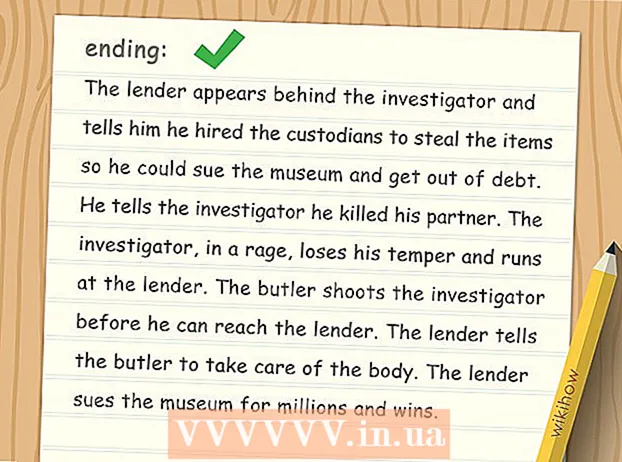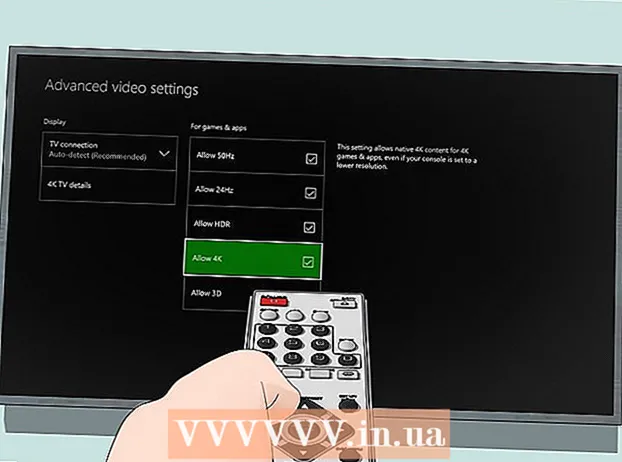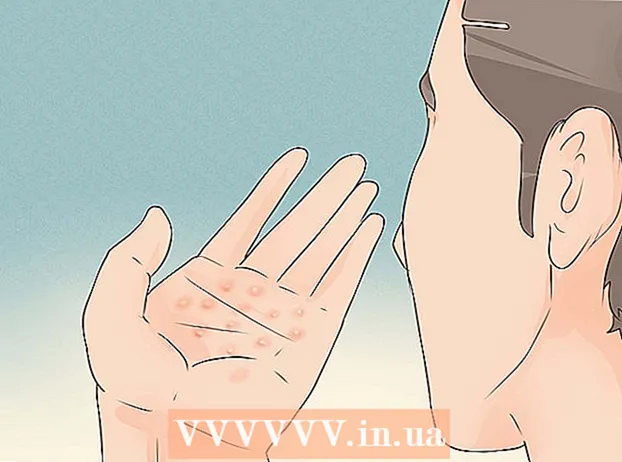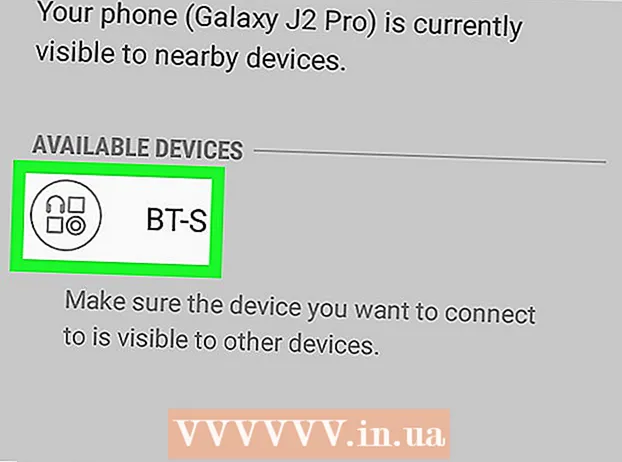ກະວີ:
Roger Morrison
ວັນທີຂອງການສ້າງ:
4 ເດືອນກັນຍາ 2021
ວັນທີປັບປຸງ:
1 ເດືອນກໍລະກົດ 2024

ເນື້ອຫາ
wikiHow ນີ້ສະແດງວິທີການລັອກຊ່ອງທາງ Discord ໃນ PC ຫຼື Mac. ການປິດຊ່ອງທາງປ້ອງກັນບໍ່ໃຫ້ຜູ້ໃດຜູ້ ໜຶ່ງ ທີ່ຢູ່ໃນເຊີບເວີ ນຳ ໃຊ້ມັນໃນທາງໃດທາງ ໜຶ່ງ.
ເພື່ອກ້າວ
 ເປີດ Discord ໃນ PC ຫຼື Mac ຂອງທ່ານ. ທ່ານສາມາດເຮັດສິ່ງນີ້ໃນໂປແກຼມທ່ອງເວັບໂດຍເຂົ້າໃຊ້ທີ່ https://discordapp.com. ຖ້າທ່ານໄດ້ຕິດຕັ້ງແອັບ desktop ໃນ desktop, ທ່ານຈະພົບມັນຢູ່ພາຍໃຕ້ ແອັບທັງ ໝົດ ໃນເມນູ Windows (Windows) ຫລືໃນ ຄໍາຮ້ອງສະຫມັກ folder (macOS).
ເປີດ Discord ໃນ PC ຫຼື Mac ຂອງທ່ານ. ທ່ານສາມາດເຮັດສິ່ງນີ້ໃນໂປແກຼມທ່ອງເວັບໂດຍເຂົ້າໃຊ້ທີ່ https://discordapp.com. ຖ້າທ່ານໄດ້ຕິດຕັ້ງແອັບ desktop ໃນ desktop, ທ່ານຈະພົບມັນຢູ່ພາຍໃຕ້ ແອັບທັງ ໝົດ ໃນເມນູ Windows (Windows) ຫລືໃນ ຄໍາຮ້ອງສະຫມັກ folder (macOS). - ທ່ານຕ້ອງເປັນຜູ້ເບິ່ງແຍງລະບົບເຊີເວີ້ຫລືມີສິດທີ່ ເໝາະ ສົມໃນການລັອກຊ່ອງທາງ.
 ກົດທີ່ server server ຊ່ອງທາງ. ເຄື່ອງແມ່ຂ່າຍແມ່ນຢູ່ເບື້ອງຊ້າຍຂອງ Discord.
ກົດທີ່ server server ຊ່ອງທາງ. ເຄື່ອງແມ່ຂ່າຍແມ່ນຢູ່ເບື້ອງຊ້າຍຂອງ Discord.  ກົດປຸ່ມເກຍທີ່ຢູ່ຖັດຈາກຊ່ອງທີ່ທ່ານຕ້ອງການລັອກ. cogwheel ພຽງແຕ່ປະກົດຂຶ້ນເມື່ອທ່ານເມົາສ໌ຂອງທ່ານໃສ່ຊື່ຂອງຊ່ອງທາງ.ເມນູຈະປາກົດຂຶ້ນ.
ກົດປຸ່ມເກຍທີ່ຢູ່ຖັດຈາກຊ່ອງທີ່ທ່ານຕ້ອງການລັອກ. cogwheel ພຽງແຕ່ປະກົດຂຶ້ນເມື່ອທ່ານເມົາສ໌ຂອງທ່ານໃສ່ຊື່ຂອງຊ່ອງທາງ.ເມນູຈະປາກົດຂຶ້ນ.  ກົດເຂົ້າ ການອະນຸຍາດ. ນີ້ແມ່ນຕົວເລືອກທີສອງໃນເມນູ.
ກົດເຂົ້າ ການອະນຸຍາດ. ນີ້ແມ່ນຕົວເລືອກທີສອງໃນເມນູ.  ກົດເຂົ້າ @everyone. ນີ້ແມ່ນຢູ່ພາຍໃຕ້ຫົວຂໍ້ "ພາລະບົດບາດ / ສະມາຊິກ" ທີ່ຢູ່ໃນຈຸດໃຈກາງດ້ານເທິງຂອງ ໜ້າ ຈໍ. ນີ້ສະແດງສິດຂອງຊ່ອງທາງ ສຳ ລັບທຸກຄົນໃນເຊີຟເວີ.
ກົດເຂົ້າ @everyone. ນີ້ແມ່ນຢູ່ພາຍໃຕ້ຫົວຂໍ້ "ພາລະບົດບາດ / ສະມາຊິກ" ທີ່ຢູ່ໃນຈຸດໃຈກາງດ້ານເທິງຂອງ ໜ້າ ຈໍ. ນີ້ສະແດງສິດຂອງຊ່ອງທາງ ສຳ ລັບທຸກຄົນໃນເຊີຟເວີ.  ກົດທີ່ X ຕໍ່ໄປໃນ ໜ້າ ທີ່ໃດ ໜຶ່ງ. ແຕ່ລະ X ປ່ຽນເປັນສີແດງ, ສະແດງໃຫ້ເຫັນວ່າສະມາຊິກຂອງ server ບໍ່ໄດ້ຮັບອະນຸຍາດໃຫ້ໃຊ້ຊ່ອງທາງດັ່ງກ່າວ.
ກົດທີ່ X ຕໍ່ໄປໃນ ໜ້າ ທີ່ໃດ ໜຶ່ງ. ແຕ່ລະ X ປ່ຽນເປັນສີແດງ, ສະແດງໃຫ້ເຫັນວ່າສະມາຊິກຂອງ server ບໍ່ໄດ້ຮັບອະນຸຍາດໃຫ້ໃຊ້ຊ່ອງທາງດັ່ງກ່າວ.  ກົດເຂົ້າ ບັນທຶກການປ່ຽນແປງ. ນີ້ແມ່ນປຸ່ມສີຂຽວຢູ່ດ້ານລຸ່ມຂອງ ໜ້າ ຈໍ. ຊ່ອງທາງຕອນນີ້ຖືກລັອກ, ຊຶ່ງ ໝາຍ ຄວາມວ່າບໍ່ມີໃຜຢູ່ໃນເຊີບເວີສາມາດເຂົ້າເບິ່ງໄດ້.
ກົດເຂົ້າ ບັນທຶກການປ່ຽນແປງ. ນີ້ແມ່ນປຸ່ມສີຂຽວຢູ່ດ້ານລຸ່ມຂອງ ໜ້າ ຈໍ. ຊ່ອງທາງຕອນນີ້ຖືກລັອກ, ຊຶ່ງ ໝາຍ ຄວາມວ່າບໍ່ມີໃຜຢູ່ໃນເຊີບເວີສາມາດເຂົ້າເບິ່ງໄດ້.